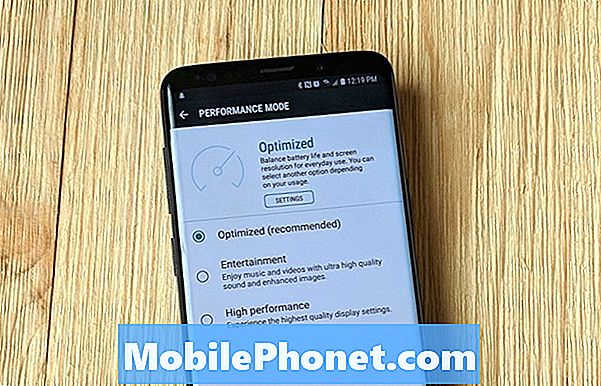Το #Samsung #Galaxy # S9 είναι ένα εμβληματικό τηλέφωνο που κυκλοφόρησε πέρυσι και έχει πολλές εξαιρετικές δυνατότητες. Πρόκειται για μια πιστοποιημένη συσκευή IP68 που διαθέτει σώμα από αλουμίνιο με Corning Gorilla Glass τόσο στο μπροστινό όσο και στο πίσω μέρος. Χρησιμοποιεί οθόνη Super AMOLED 5,8 ιντσών, ενώ κάτω από την κουκούλα υπάρχει ένας επεξεργαστής Snapdragon 845 σε συνδυασμό με RAM 4 GB. Παρόλο που πρόκειται για μια συσκευή με καλή απόδοση, υπάρχουν περιπτώσεις όπου μπορεί να προκύψουν ορισμένα ζητήματα τα οποία θα αντιμετωπίσουμε σήμερα. Σε αυτήν την τελευταία δόση της σειράς αντιμετώπισης προβλημάτων, θα αντιμετωπίσουμε το Galaxy S9 που δεν θα ενημερώσει σε πιο πρόσφατο ζήτημα έκδοσης λογισμικού.
Εάν διαθέτετε Samsung Galaxy S9 ή οποιαδήποτε άλλη συσκευή Android για αυτό το θέμα, μπορείτε να επικοινωνήσετε μαζί μας χρησιμοποιώντας αυτήν τη φόρμα. Θα χαρούμε πολύ να σας βοηθήσουμε με οποιαδήποτε ανησυχία μπορεί να έχετε με τη συσκευή σας. Αυτή είναι μια δωρεάν υπηρεσία που προσφέρουμε χωρίς συνημμένα. Ζητάμε, ωστόσο, ότι όταν επικοινωνείτε μαζί μας, προσπαθήστε να είστε όσο το δυνατόν πιο λεπτομερείς, ώστε να μπορεί να γίνει ακριβής αξιολόγηση και να δοθεί η σωστή λύση.
Πώς να διορθώσετε το Samsung Galaxy S9 δεν θα ενημερωθεί στην πιο πρόσφατη έκδοση λογισμικού
Πρόβλημα: Το S9 μου δεν θα ενημερωθεί στη νέα έκδοση λογισμικού. Η γυναίκα μου έχει το ίδιο τηλέφωνο μέσω της AT&T και η δική της ενημερώθηκε καλά. Το δοκιμάσαμε μέσω επαναφοράς εργοστασιακών ρυθμίσεων και συνδέοντάς το με τον φορητό υπολογιστή. Τώρα οι εφαρμογές δεν θα σας αφήσουν να τις μετακινήσετε στην οθόνη και δεν θα εμφανιστούν επιλογές όταν τις πατάτε πολύ.
Λύση: Υπάρχουν δύο τρόποι με τους οποίους θα μπορείτε να ενημερώσετε το λογισμικό του τηλεφώνου με τη μέθοδο OTA (Over The Air) ή με τη χρήση του Smart Switch.
Ορισμένα πράγματα που πρέπει να λάβετε υπόψη πριν λάβετε την ενημέρωση είναι τα εξής:
- Το τηλέφωνό σας θα έχει διάρκεια ζωής μπαταρίας άνω του 50%. Είναι καλύτερο να φορτίσετε πλήρως τη συσκευή σας.
- Το τηλέφωνο πρέπει να είναι συνδεδεμένο σε δίκτυο δεδομένων.
- Το τηλέφωνο θα πρέπει να διαθέτει επαρκή εσωτερικό χώρο αποθήκευσης δεδομένων.
Ενημέρωση του τηλεφώνου χρησιμοποιώντας τη μέθοδο OTA
- Από την Αρχική οθόνη, σύρετε προς τα πάνω σε ένα κενό σημείο για να ανοίξετε το δίσκο εφαρμογών.
- Πατήστε Ρυθμίσεις> Ενημέρωση λογισμικού> Μη αυτόματη λήψη ενημερώσεων.
- Περιμένετε έως ότου η συσκευή ελέγξει για ενημερώσεις.
- Πατήστε OK> Έναρξη.
- Όταν εμφανιστεί το μήνυμα επανεκκίνησης, πατήστε OK.
Ενημέρωση από έναν υπολογιστή χρησιμοποιώντας το Smart Switch
Βεβαιωθείτε ότι έχετε δημιουργήσει αντίγραφα ασφαλείας των δεδομένων του τηλεφώνου σας προτού εκτελέσετε αυτήν τη διαδικασία.
- Πραγματοποιήστε λήψη και εγκατάσταση του Samsung Smart Switch που είναι συμβατό με τον υπολογιστή σας από τη διεύθυνση http://www.samsung.com/us/support/smart-switch-support/#!/.
- Συνδέστε το καλώδιο σε μια συμβατή θύρα USB στον υπολογιστή σας.
- Συνδέστε το άλλο άκρο του καλωδίου στην κινητή συσκευή σας.
- Επιτρέψτε στον υπολογιστή σας να εγκαταστήσει τυχόν απαιτούμενα προγράμματα οδήγησης για τη συσκευή σας. Αυτή η διαδικασία μπορεί να διαρκέσει λίγα λεπτά.
- Ανοίξτε το Smart Switch στον υπολογιστή σας και αφήστε τον να πραγματοποιήσει τη σύνδεση.
- Εάν υπάρχει διαθέσιμη ενημέρωση λογισμικού για τη συσκευή σας, ο Έξυπνος διακόπτης θα σας ζητήσει αυτόματα να πραγματοποιήσετε ενημέρωση. Ανά πάσα στιγμή, μπορείτε να κάνετε κλικ στην Ενημέρωση.
- Κάντε κλικ στην Ενημέρωση για να ξεκινήσετε τη λήψη των απαραίτητων αρχείων.
- Κάντε κλικ στο OK για να συνεχίσετε.
- Η συσκευή σας ενδέχεται να απενεργοποιηθεί και να ενεργοποιηθεί μερικές φορές κατά τη διάρκεια της διαδικασίας ενημέρωσης.
- Μόλις ολοκληρωθεί, η συσκευή θα επιστρέψει στην Αρχική οθόνη.
Σε περίπτωση που το λογισμικό του τηλεφώνου δεν ενημερωθεί, συνεχίστε με τα επιπλέον βήματα αντιμετώπισης προβλημάτων που αναφέρονται παρακάτω.
Εκτελέστε μια μαλακή επαναφορά
Αυτό που θα πρέπει να κάνετε σε αυτή τη συγκεκριμένη περίπτωση είναι μια μαλακή επαναφορά. Αυτό συνήθως θα επιδιορθώσει προβλήματα που προκαλούνται από μικρές δυσλειτουργίες λογισμικού, καθώς θα ανανεώσει το λογισμικό του τηλεφώνου. Αυτό ονομάζεται επίσης ως προσομοίωση έλξης μπαταρίας καθώς αποσυνδέει το τηλέφωνο από την μπαταρία.
- Πατήστε και κρατήστε πατημένο το πλήκτρο λειτουργίας και μείωσης έντασης για έως και 45 δευτερόλεπτα.
- Περιμένετε κατά την επανεκκίνηση της συσκευής.
Ελέγξτε εάν το ζήτημα θα ενημερωθεί το λογισμικό του τηλεφώνου.
Σκουπίστε το διαμέρισμα προσωρινής μνήμης του τηλεφώνου
Υπάρχουν περιπτώσεις όπου τα προσωρινά αποθηκευμένα δεδομένα που αποθηκεύει το τηλέφωνο στο διαμέρισμά του μπορεί να καταστραφούν. Μόλις συμβεί αυτό, ενδέχεται να προκύψουν ορισμένα προβλήματα στη συσκευή. Για να εξαλείψετε την πιθανότητα αυτού του προβλήματος να προκαλέσει το πρόβλημα, πρέπει να διαγράψετε το διαμέρισμα προσωρινής μνήμης του τηλεφώνου.
- Απενεργοποιήστε το τηλέφωνο.
- Πατήστε και κρατήστε πατημένο το πλήκτρο αύξησης έντασης και το πλήκτρο Bixby και, στη συνέχεια, πατήστε παρατεταμένα το πλήκτρο λειτουργίας.
- Όταν εμφανιστεί το λογότυπο Android, απελευθερώστε και τα τρία πλήκτρα.
- Θα εμφανιστεί ένα μήνυμα «Εγκατάσταση ενημέρωσης συστήματος» για 30 - 60 δευτερόλεπτα πριν εμφανιστούν οι επιλογές μενού ανάκτησης συστήματος Android.
- Πατήστε το πλήκτρο μείωσης έντασης αρκετές φορές για να επισημάνετε τη διαγραφή του διαμερίσματος προσωρινής μνήμης.
- Πατήστε το πλήκτρο λειτουργίας για να επιλέξετε.
- Πατήστε το πλήκτρο μείωσης έντασης για να επισημάνετε ναι, αυτά και πατήστε το πλήκτρο λειτουργίας για να επιλέξετε.
- Όταν ολοκληρωθεί η κατάργηση της προσωρινής αποθήκευσης, επισημαίνεται τώρα το σύστημα επανεκκίνησης.
- Πατήστε το πλήκτρο λειτουργίας για επανεκκίνηση της συσκευής.
Ελέγξτε αν μπορείτε πλέον να ενημερώσετε το λογισμικό του τηλεφώνου σας.
Εκτελέστε επαναφορά εργοστασιακών ρυθμίσεων
Ένα τελευταίο βήμα αντιμετώπισης προβλημάτων που πρέπει να λάβετε υπόψη είναι η επαναφορά εργοστασιακών ρυθμίσεων. Αυτό θα επαναφέρει το τηλέφωνο στην αρχική του εργοστασιακή κατάσταση. Φροντίστε να δημιουργήσετε αντίγραφα ασφαλείας των δεδομένων του τηλεφώνου σας προτού εκτελέσετε αυτό το βήμα.
- Απενεργοποιήστε το τηλέφωνο.
- Πατήστε και κρατήστε πατημένο το πλήκτρο αύξησης έντασης και το πλήκτρο Bixby και, στη συνέχεια, πατήστε παρατεταμένα το πλήκτρο λειτουργίας.
- Όταν εμφανιστεί το πράσινο λογότυπο Android, απελευθερώστε όλα τα πλήκτρα ("Εγκατάσταση ενημέρωσης συστήματος" θα εμφανιστεί για περίπου 30 - 60 δευτερόλεπτα πριν εμφανιστούν οι επιλογές μενού ανάκτησης συστήματος Android).
- Πατήστε το πλήκτρο μείωσης έντασης αρκετές φορές για να επισημάνετε την ένδειξη «διαγραφή δεδομένων / επαναφορά εργοστασιακών ρυθμίσεων»
- Πατήστε το κουμπί λειτουργίας για να επιλέξετε.
- Πατήστε το πλήκτρο μείωσης έντασης έως ότου επισημανθεί το «Ναι - διαγραφή όλων των δεδομένων χρήστη».
- Πατήστε το κουμπί λειτουργίας για να επιλέξετε και να ξεκινήσετε την κύρια επαναφορά.
- Όταν ολοκληρωθεί η κύρια επαναφορά, επισημαίνεται το "Επανεκκίνηση συστήματος τώρα".
- Πατήστε το πλήκτρο λειτουργίας για επανεκκίνηση της συσκευής.
Μόλις ολοκληρωθεί η επαναφορά, μην εγκαταστήσετε ακόμη εφαρμογές στο τηλέφωνό σας. Προσπαθήστε να ελέγξετε πρώτα εάν μπορείτε πλέον να ενημερώσετε το λογισμικό του τηλεφώνου.
Μη διστάσετε να μας στείλετε τις ερωτήσεις, τις προτάσεις και τα προβλήματα που αντιμετωπίσατε κατά τη χρήση του τηλεφώνου σας Android. Υποστηρίζουμε κάθε συσκευή Android που είναι διαθέσιμη στην αγορά σήμερα. Και μην ανησυχείτε, δεν θα σας χρεώσουμε ούτε μια δεκάρα για τις ερωτήσεις σας. Επικοινωνήστε μαζί μας χρησιμοποιώντας αυτήν τη φόρμα. Διαβάζουμε κάθε μήνυμα που λαμβάνουμε, αλλά δεν μπορούμε να εγγυηθούμε μια γρήγορη απάντηση. Εάν μπορέσαμε να σας βοηθήσουμε, παρακαλώ βοηθήστε μας να διαδώσουμε τη λέξη μοιράζοντας τις δημοσιεύσεις μας με τους φίλους σας.